Convide parceiros para acompanhá-lo
Convide pessoas de fora da sua empresa, como parceiros, contratados, estagiários ou clientes, para participar do espaço de trabalho da sua empresa e conceda a eles acesso limitado.
O acesso para convidados no Pumble permite que os usuários colaborem com pessoas fora de sua organização, concedendo-lhes acesso a equipes e canais.
Experimente o Pumble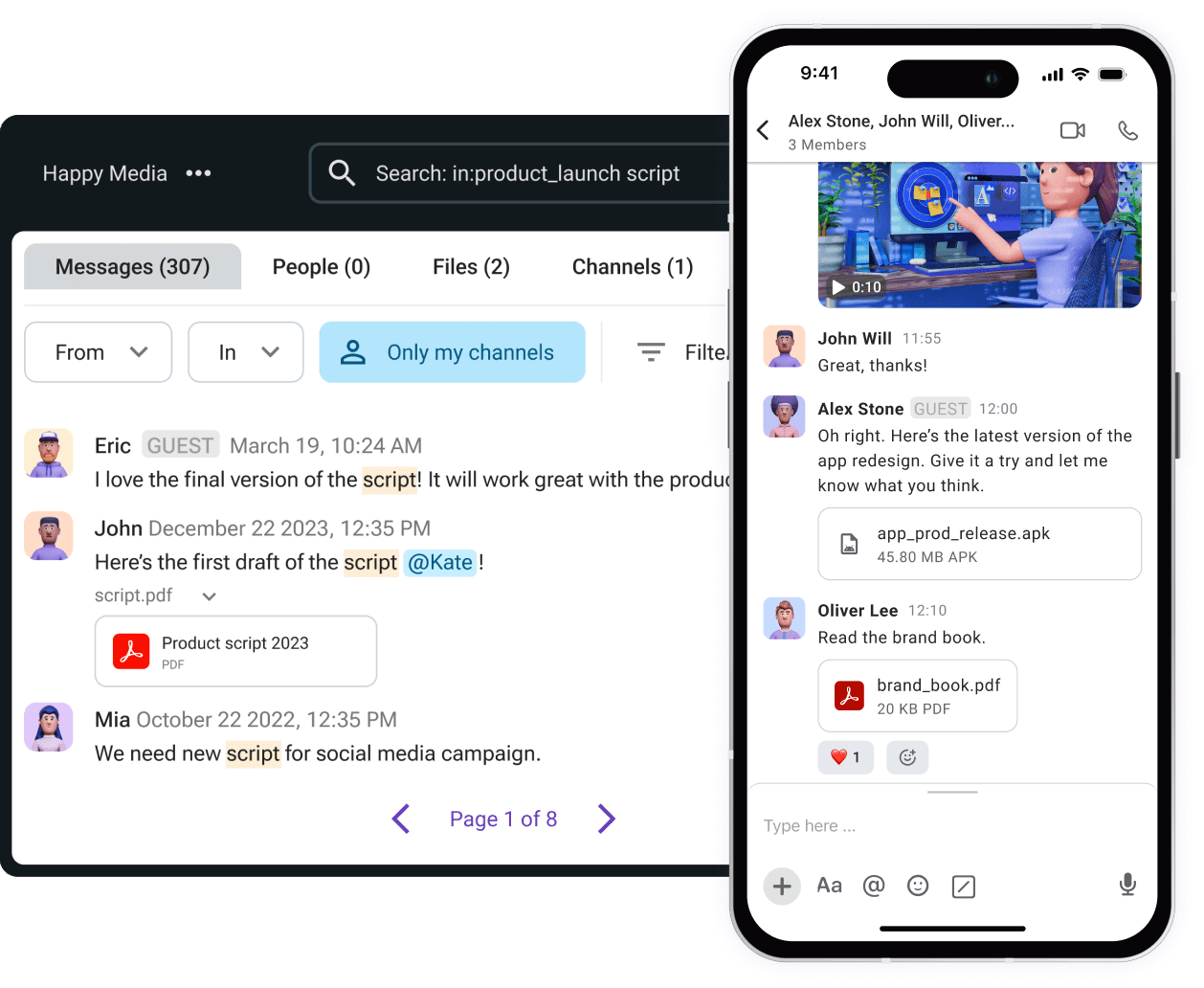
Convide pessoas de fora da sua empresa, como parceiros, contratados, estagiários ou clientes, para participar do espaço de trabalho da sua empresa e conceda a eles acesso limitado.
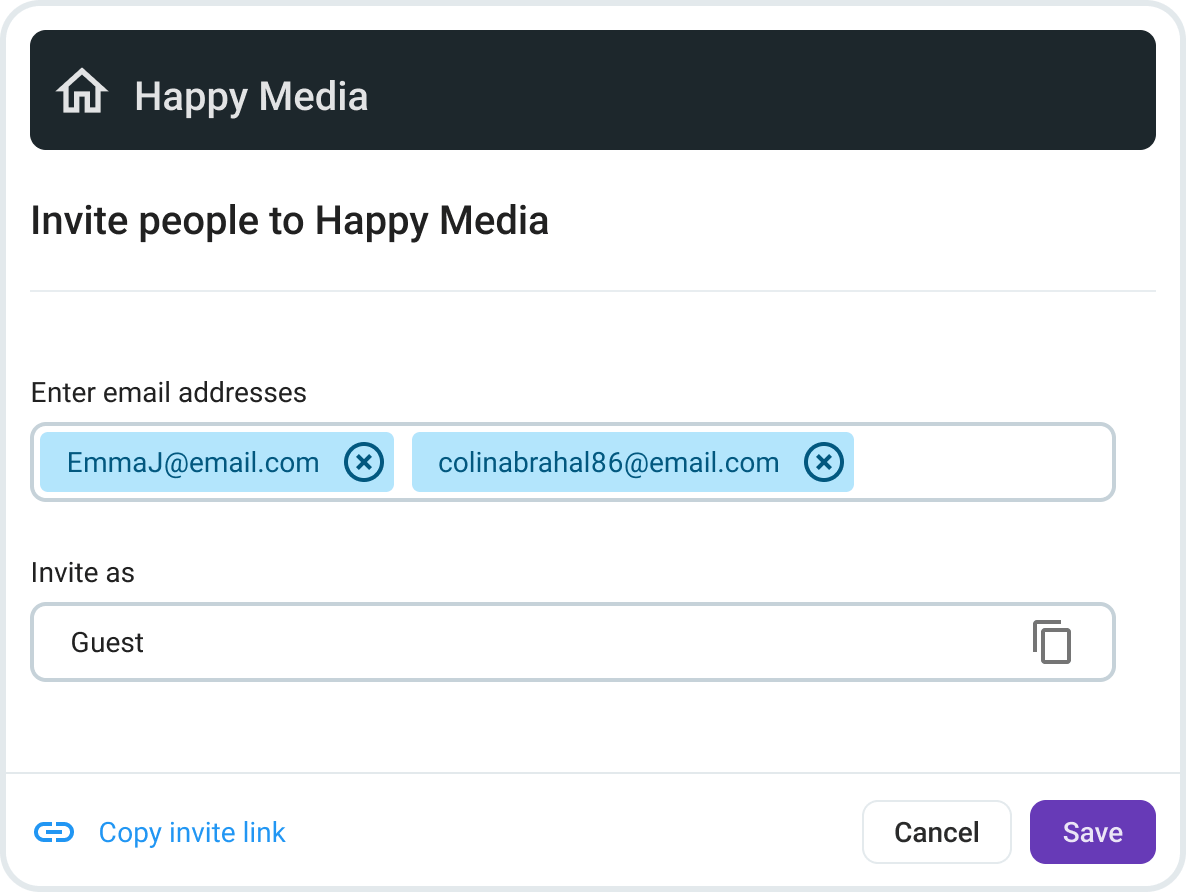
No Pumble, qualquer nova conta de convidado deve ser ativada por um administrador ou proprietário. Crie um canal dedicado para solicitações, evitando que seus usuários precisem procurar a pessoa certa no Pumble para pedir uma conta de convidado e entender como fazer essa solicitação.
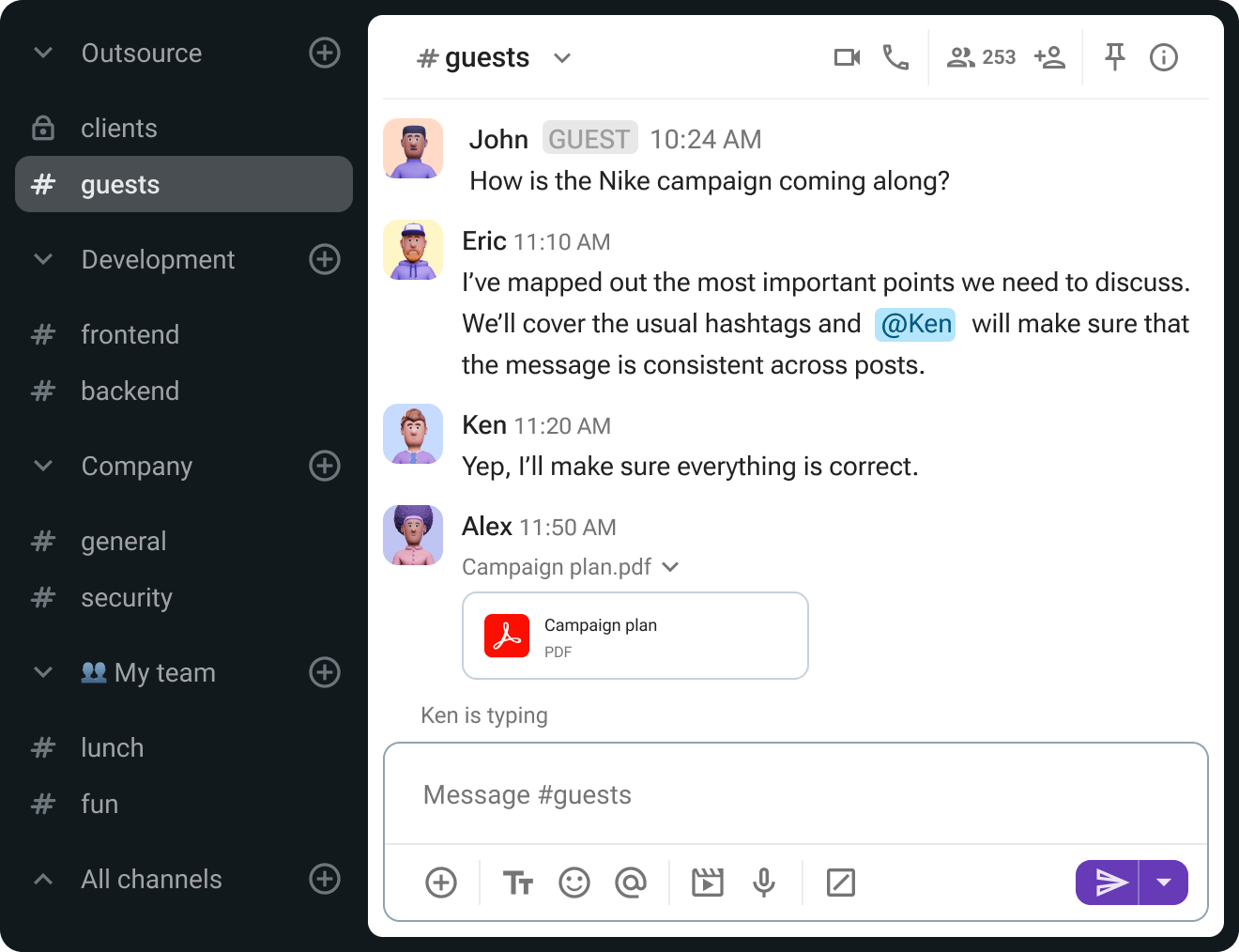
No Pumble, as contas de convidados não apenas têm acesso limitado aos canais que você escolher, mas também ao tempo em que podem permanecer no espaço de trabalho. Você pode definir uma das seguintes opções:
Desativação automática após um período determinado
Definir uma data e horário específicos para a expiração do acesso
Acesso contínuo sem prazo definido
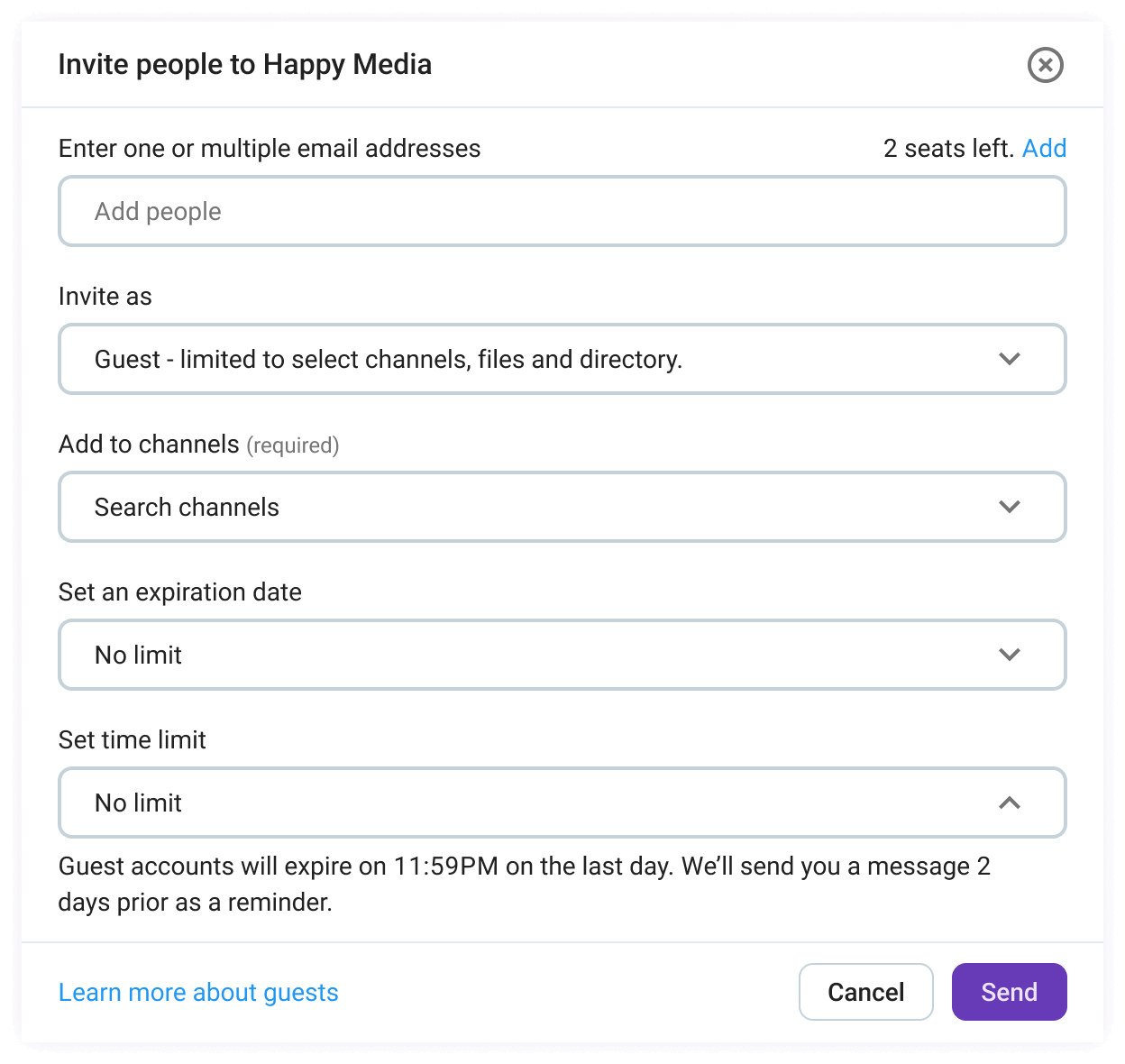
Dê permissões diferentes aos seus convidados, dependendo de qual função de convidado eles recebem no Pumble.
Convidados de canal único só podem acessar um canal. É gratuito, e para cada integrante pago ativo em seu espaço de trabalho, você pode adicionar até cinco convidados.
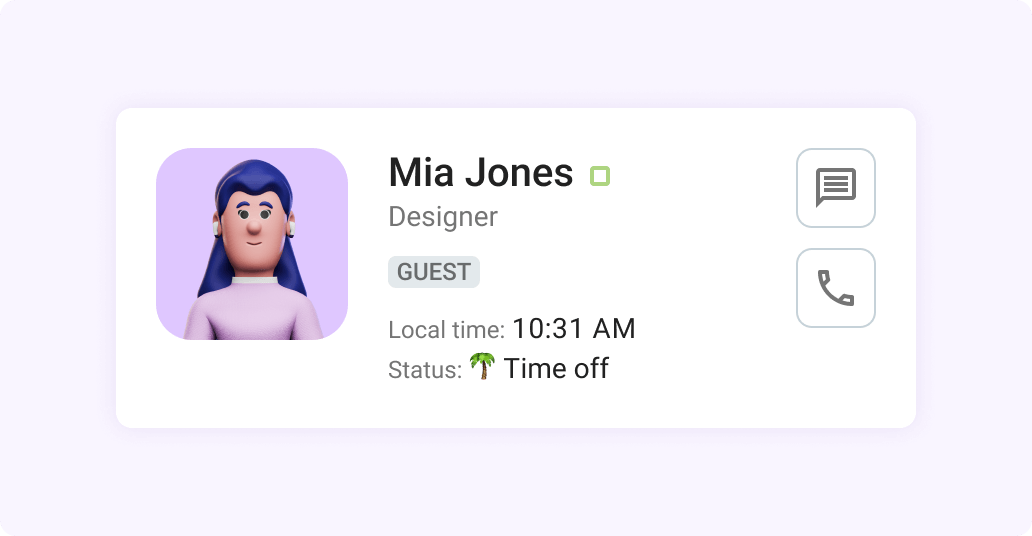
Os convidados multicanal têm acesso apenas aos canais que você especificar. Eles são cobrados como integrantes regulares.
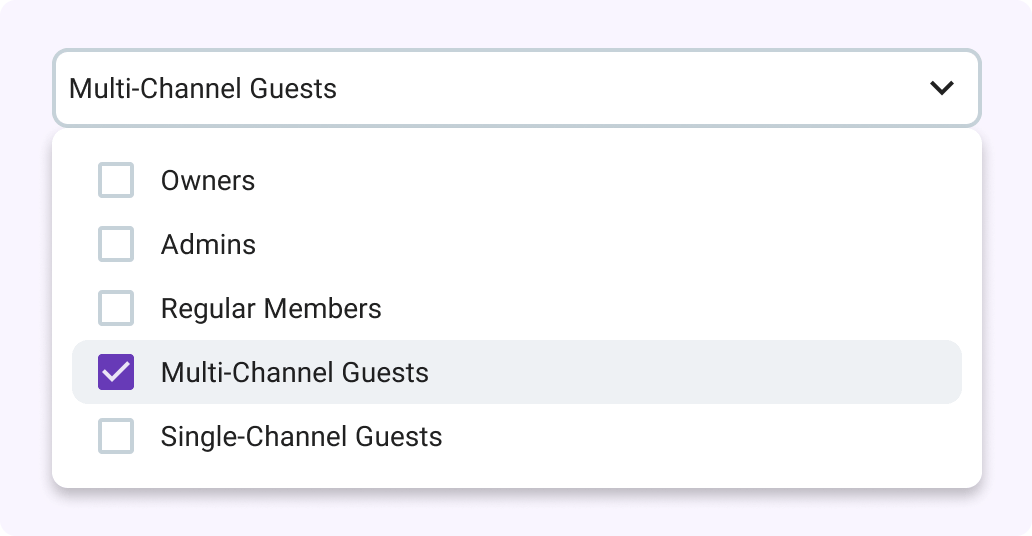
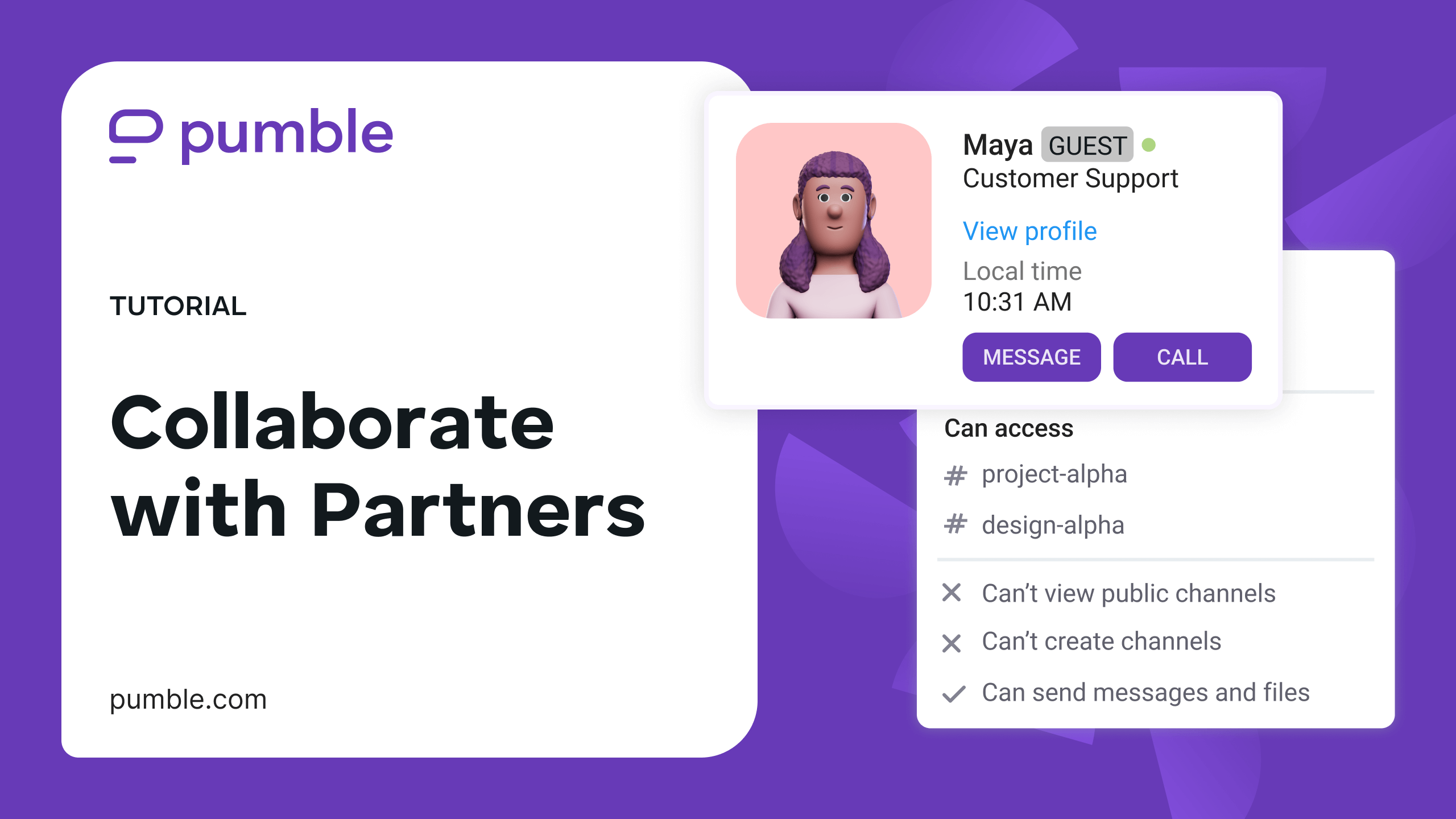
Comunique-se com sua equipe não importa qual dispositivo você use.
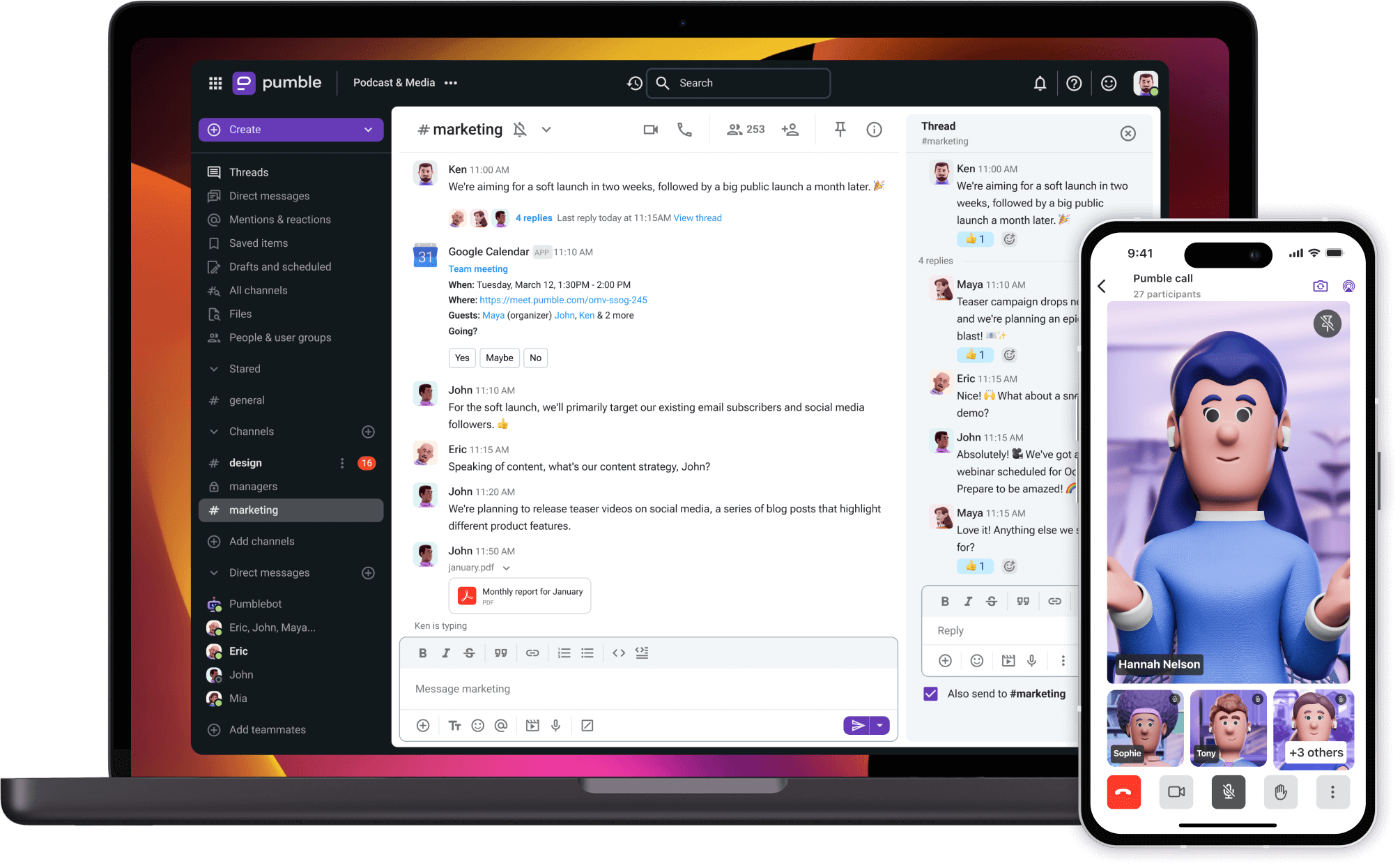
• Usuários ilimitados
• Histórico ilimitado
• Gratuito para sempre